- Питате се шта бисте требали учинити с Твитцх грешком током учитавања праћених канала?
- Први метод који би могао да реши проблеме укључује покретање Твитцха као администратора. Слична решења налазе се у наставку.
- Посетите ово и пронађите ефикасна решења за проблеме са којима сте се најчешће сусретали Одељак Твитцх Грешке такође.
- Ово можете и обележити Чвориште за решавање проблема са веб апликацијама. То је ваша шанса да се уверите да ниједан проблем неће остати предуго.

Овај софтвер ће одржавати и покретати управљачке програме, чиме ће се заштитити од уобичајених рачунарских грешака и квара хардвера. Проверите све своје управљачке програме у 3 једноставна корака:
- Преузмите ДриверФик (верификована датотека за преузимање).
- Кликните Покрените скенирање да бисте пронашли све проблематичне управљачке програме.
- Кликните Ажурирај управљачке програме да бисте добили нове верзије и избегли кварове у систему.
- ДриверФик је преузео 0 читаоци овог месеца.
Ако сте покушали да се пријавите Трзај и иако сте успели да се пријавите, нисте могли да видите садржај ниједног канала који пратите, дошли сте на право место.
Ово грешка је прилично уобичајена међу корисницима Твитцха, а када је објављено довољно, програмери Твитцх Интерацтиве-а су интервенисали и решили проблем.
Њихови извештаји сугеришу да је грешку проузроковао проблем на серверу. Иако је овај проблем решен, због његове случајне природе, препоручује се да следите овај водич ако се грешка поново појави.
Ово је неколико корака за решавање проблема који су у прошлости помагали другим корисницима.
Како могу да поправим грешку Твитцх док учитавам праћене канале?
- Покрените Твитцх као администратор
- Поново инсталирајте апликацију Твитцх
- Проверите да ли постоје ажурирања апликација
1. Покрените Твитцх као администратор
- Десни клик на Трзај пречица на радној површини рачунара.
- Кликните на Покрени као администратор.

Ако добијете грешку приликом покушаја прегледа канала који прате, можда бисте желели да покушате да покренете апликацију као администратор.
Да ли су ствари боље? Ако не, пређите на следеће решење.
2. Поново инсталирајте апликацију Твитцх
-
Притисните Виндовс + Кстастерска пречица и изаберите Апликације и функције.
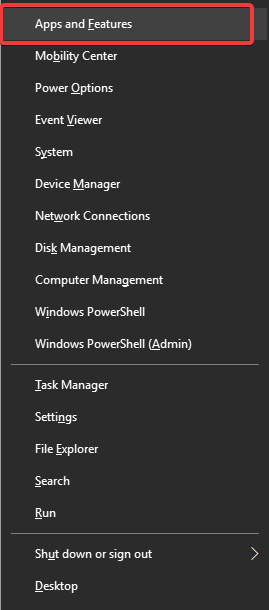
- Унутар Апликације и функције прозор, померите се кроз листу док не нађете Трзај, изаберите га и кликните Деинсталирај.
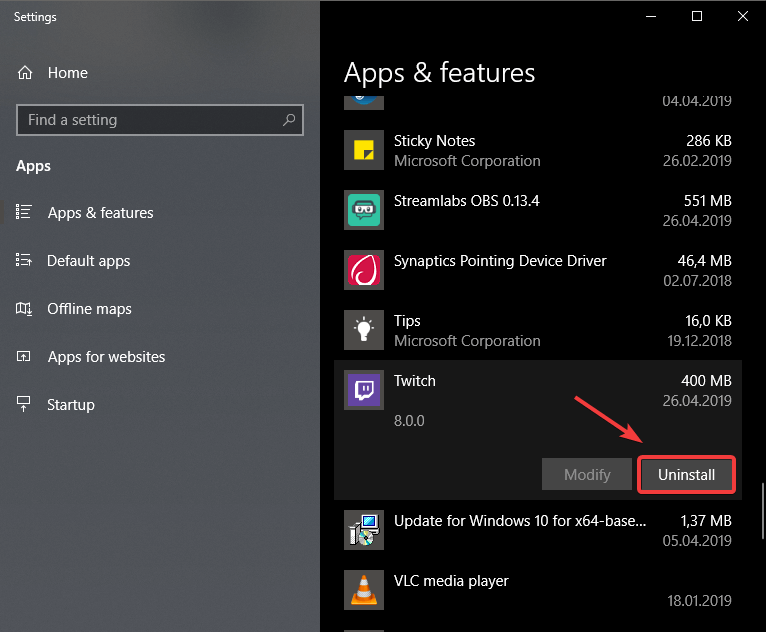
- Ово ће започети процес деинсталације Твитцха.
- Док се процес завршава, можете посетити званичну веб страницу Твитцх да бисте преузели најновију верзију.
- Обавезно довршите поступак деинсталације пре покретања инсталационог програма који сте управо преузели.
У неким случајевима се може појавити грешка приликом учитавања праћених канала ако је ваша инсталација оштећена. Да бисте то поправили, урадите како је горе описано.
Твитцх такође можете у потпуности уклонити са рачунара помоћу софтверског алата за брзу деинсталацију као што је Рево Унинсталлер.
Довољно је бесплатно преузимање овог услужног програма и постараћете се да се све датотеке и уноси у регистру који се односе на Твитцх у потпуности уклоне са вашег рачунара.
Због тога ћете спречити да се појаве будући проблеми након што поново инсталирате апликацију.

Рево Унинсталлер
Ако је потребно да поново инсталирате Твитцх, остаци нису дозвољени. Рево Унинсталлер лако може да се побрине за вас.
Посетите сајт
Да ли Виндовс Кеи не ради на Виндовс 10? Рачунајте на нас да ћемо решити проблем.
3. Проверите да ли постоје ажурирања апликација
- Отворите апликацију Твитцх.
- Кликните на три реда Подешавања дугме.
- Иди на Помоћ > Провери ажурирања.
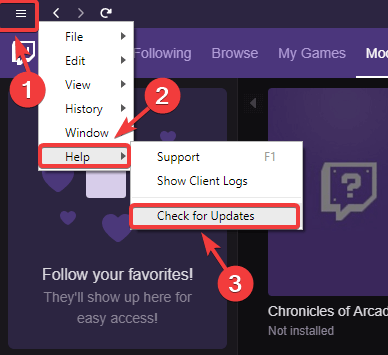
Понекад можете добити грешку приликом учитавања праћених канала на Твитцху само зато што је ваша апликација застарела. Да бисте то поправили, урадите како је горе описано.
У овом чланку смо истражили неке од најбољих опција за решавање проблема које ћемо испробати када Твитцх неће учитати праћене канале.
Слободно нас обавестите у одељку за коментаре у наставку ако вам је овај водич помогао да решите проблем.
![Грешка при трзању током учитавања праћених канала [Екперт Фик]](/f/0dc1fd0898301cd4ce01e89e4b22ea90.jpg?width=300&height=460)

